Hvordan oprettes et kladmøde i Outlook-kalenderen?
Når du gemmer en ny e-mail uden at sende i Outlook, gemmes e-mailen automatisk som en kladde-e-mail. Men ved du, hvordan du opretter et kladdekalenderelement i Outlook? Denne artikel viser dig, hvordan du opretter et mødeudkast i Outlook-kalenderen.
Opret et kladmøde i Outlook-kalenderen
Opret et kladmøde i Outlook-kalenderen
For at oprette et kladmøde i Outlook-kalenderen skal du gøre som følger:
1. Åbn den angivne kalendermappe i Outlook, og klik på Home > Nyt møde for at oprette et nyt møde.
2. I det nye mødevindue skal du komponere mødet efter behov: tilføj deltagere, emne, mødeplacering, mødetid og mødebesked også.
3. Fortsæt med at klikke på Gem . ![]() , Luk .
, Luk . ![]() successivt på værktøjslinjen Hurtig adgang. Se skærmbillede:
successivt på værktøjslinjen Hurtig adgang. Se skærmbillede:
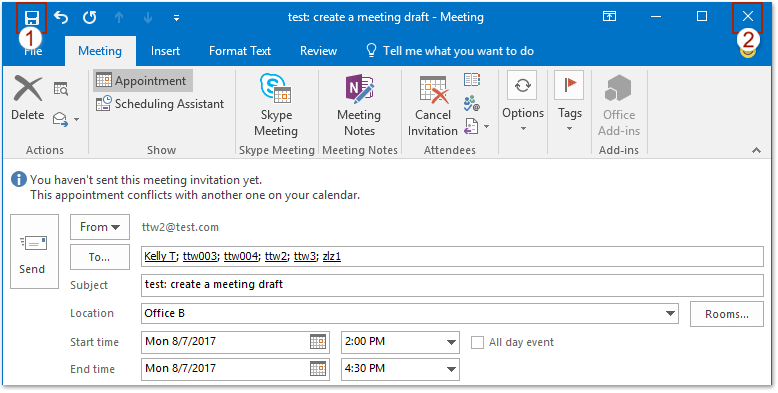
Nu gemmes mødet som et kladdemøde i den angivne Outlook-kalender. Når du har brug for at sende kladdemødet, skal du dobbeltklikke på for at åbne det og derefter klikke på Send i åbningsmødevinduet.
Relaterede artikler
Hvordan finder man et usendt møde i Outlook?
Hvordan opbevares kladde-e-mail efter afsendelse i Outlook?
Hvordan gemmes ændringer i mødet, men sender ikke opdateringer i Outlook?
Bedste kontorproduktivitetsværktøjer
Kutools til Outlook - Over 100 kraftfulde funktioner til at superlade din Outlook
🤖 AI Mail Assistant: Øjeblikkelige pro-e-mails med AI-magi – et klik for geniale svar, perfekt tone, flersproget beherskelse. Forvandl e-mailing ubesværet! ...
📧 Email Automation: Ikke til stede (tilgængelig til POP og IMAP) / Planlæg Send e-mails / Auto CC/BCC efter regler ved afsendelse af e-mail / Automatisk videresendelse (avancerede regler) / Tilføj automatisk hilsen / Opdel automatisk e-mails med flere modtagere i individuelle meddelelser ...
📨 Email Management: Genkald nemt e-mails / Bloker svindel-e-mails af emner og andre / Slet duplikerede e-mails / Avanceret søgning / Konsolider mapper ...
📁 Vedhæftede filer Pro: Batch Gem / Batch adskilles / Batch komprimere / Automatisk gem / Automatisk afmontering / Automatisk komprimering ...
🌟 Interface Magic: 😊 Flere smukke og seje emojis / Boost din Outlook-produktivitet med fanebaserede visninger / Minimer Outlook i stedet for at lukke ...
👍 Wonders med et enkelt klik: Besvar alle med indgående vedhæftede filer / Anti-phishing e-mails / 🕘Vis afsenderens tidszone ...
👩🏼🤝👩🏻 Kontakter og kalender: Batch Tilføj kontakter fra udvalgte e-mails / Opdel en kontaktgruppe til individuelle grupper / Fjern fødselsdagspåmindelser ...
Over 100 Features Afvent din udforskning! Klik her for at finde mere.

